怎么让ipad使用苹果助手 如何安装苹果助手在iPad上
时间:2017-07-04 来源:互联网 浏览量:
今天给大家带来怎么让ipad使用苹果助手,如何安装苹果助手在iPad上,让您轻松解决问题。
苹果的产品,如今已经家喻户晓,人人得而用之,但仍有很多人,没有把她用好,确实很复杂,下载应用还要账号,如今账号多,管理又麻烦,现在我就给大家讲讲如何轻而一举的安装应用具体方法如下:
1找到你使用的浏览器,苹果原装的如图所标的,是safari,像一个指南针
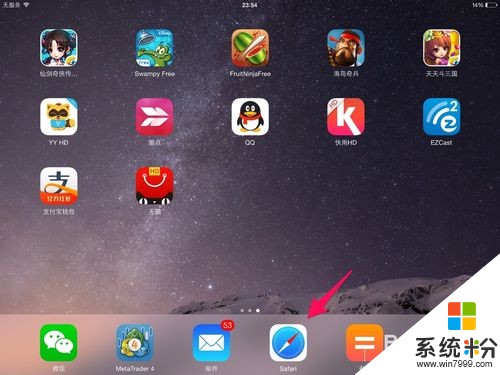 2
2在地址栏输入kuaiyong.com,就是快用的拼音哦,打开网址后回有提示,要安装 快用-HD,点击安装,请稍等片刻,根据网络情况,几秒钟后就可以完成
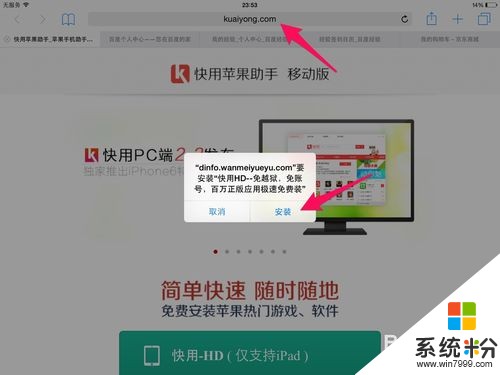 3
3在你的屏幕最后一页找一下吧,出现快用的图标了吧,像一个字母K
 4
4打开它,就会显示主页面了,同时还有一个提示:您当前是体验版用户,只能安装几万款应用,升级成为正式版几十万款应用终身免费使用。我个人建议取消更新,因为足够用的了,主流应用都在了,我们有多少机会用到哪些非主流呢
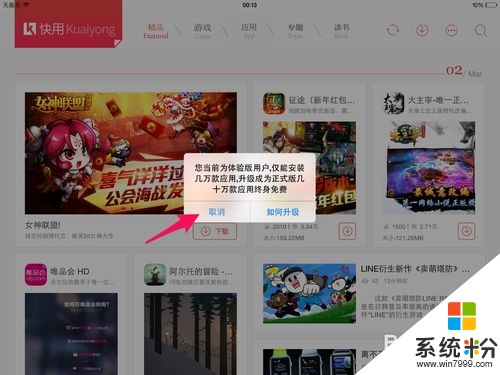 5
5现在你可以使用它下载应用了,尽情的淘吧

以上就是怎么让ipad使用苹果助手,如何安装苹果助手在iPad上教程,希望本文中能帮您解决问题。
我要分享:
相关教程
- ·怎么在苹果手机、iPad上注册Apple ID 在苹果手机、iPad上注册Apple ID的方法
- ·苹果耳机如何才能在安卓手机上用 苹果耳机在安卓手机上使用的方法
- ·ipad/iphone怎么安装91手机助手。 ipad/iphone安装91手机助手的方法。
- ·Mac电脑上照片怎么传到苹果iPad上 Mac电脑上照片传到苹果iPad上的方法
- ·怎样用爱思助手解除苹果手机开机密码? 用爱思助手解除苹果手机开机密码的方法有哪些?
- ·爱思怎么连接苹果手机 爱思助手连接苹果手机方法
- ·戴尔笔记本怎么设置启动项 Dell电脑如何在Bios中设置启动项
- ·xls日期格式修改 Excel表格中日期格式修改教程
- ·苹果13电源键怎么设置关机 苹果13电源键关机步骤
- ·word表格内自动换行 Word文档表格单元格自动换行设置方法
电脑软件热门教程
- 1 Mac DNS被劫持怎么办?
- 2 电脑打开压缩文件提示不能打开此文件该如何解决 电脑打开压缩文件提示不能打开此文件该怎么解决
- 3 忘记wifi密码怎么办 wifi密码忘记如何解决
- 4电脑硬盘指示灯一直亮怎么办
- 5Win10系统让文件夹提示文件大小信息的方法
- 6Win10 10074没有Aero玻璃毛边效果怎么办,如何开启
- 7怎样在电脑上实现全屏高清连拍? 在电脑上实现全屏高清连拍的方法有哪些?
- 8iPhone浏览器如何清理缓存 iPhone浏览器清理缓存的方法有哪些
- 9Windows8怎样更改计算机描述? Windows8更改计算机描述的方法有哪些?
- 10如何删除桌面的“打开好桌道壁纸”选项 删除桌面的“打开好桌道壁纸”选项的方法
